Publicitate
 Cu muzica achiziționată de pe iTunes Store, nu este întotdeauna clar ce poți sau nu poți face. Acest lucru se datorează în mare măsură restricțiilor DRM și designului iTunes, care este, evident, axat pe gestionarea fișierelor dvs. în aplicație, mai degrabă decât în Finder.
Cu muzica achiziționată de pe iTunes Store, nu este întotdeauna clar ce poți sau nu poți face. Acest lucru se datorează în mare măsură restricțiilor DRM și designului iTunes, care este, evident, axat pe gestionarea fișierelor dvs. în aplicație, mai degrabă decât în Finder.
Unul dintre lucrurile pe care le puteți face - și, după cum se dovedește, destul de ușor - este copierea achizițiilor iTunes Store de pe iTunes de pe un Mac pe altul. De fapt, vă vom arăta patru moduri diferite de a elimina acest lucru.
Rețineți că fișierele copiate în acest fel sunt încă protejate prin DRM. Cu toate acestea, puteți autoriza până la cinci calculatoare să gestionați și să vă bucurați de cumpărăturile dvs. din magazinul iTunes. Acest lucru se poate face manual introducând ID-ul dvs. Apple în Magazinul iTunes -> Autorizați acest computer.
1. Folosiți iTunes Home Sharing
iTunes este livrat cu o caracteristică extraordinară Partajare la domiciliu. Odată activată, aceasta transmite biblioteca iTunes prin rețeaua de domiciliu, ceea ce înseamnă că alte computere pot răsfoi și reda melodiile de pe computer în versiunile lor respective de iTunes.
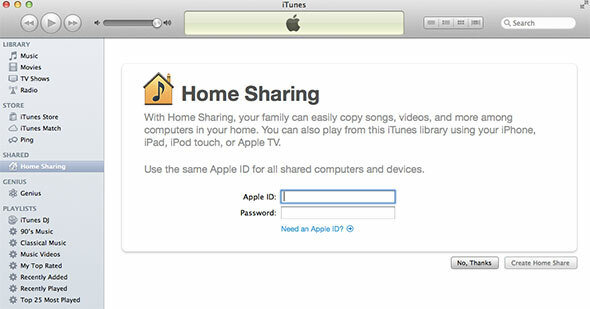
Pentru a o activa, selectați Partajare la domiciliu din bara laterală din stânga în iTunes și introduceți ID-ul Apple. Repetați acest proces pe toate computerele care vor participa la Partajarea caselor, toate cu același ID Apple. Puteți adăuga până la cinci computere în acest fel.
După ce te afli într-o sesiune de partajare la domiciliu, poți pur și simplu să trageți și să aruncați melodii dintr-o bibliotecă iTunes în cealaltă, ceea ce doriți să faceți pentru a copia achizițiile între computere.
2. Copiați fișierele folosind suport extern
Cele de mai sus ar putea fi cel mai simplu mod de a copia cumpărăturile între computere, dar puteți transfera muzica fără să vă bazați pe nicio caracteristică de lux iTunes. În schimb, puteți doar să copiați fișierele dvs. folosind suporturi externe precum un hard disk extern, o unitate flash sau un CD sau DVD de date.
Biblioteca dvs. iTunes este amplasată în Utilizator> Muzică> iTunes> iTunes Media> Muzică, unde muzica dvs. este de obicei organizată într-un artist> ierarhie de album. De asemenea, puteți localiza rapid o melodie singulară din iTunes făcând clic dreapta pe ea și selectând Afișați în Finder.
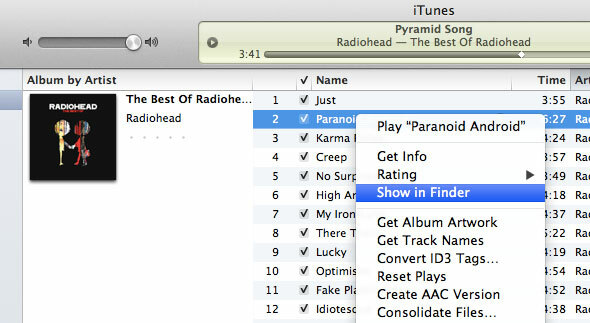
Copiați cumpărăturile pe suportul dvs. extern și, după introducerea în computerul țintă, pur și simplu selectați întregul lot și trageți-le pe fereastra sau pictograma aplicației iTunes. Aceasta va adăuga toate acele melodii pe care le-ați selectat la biblioteca iTunes.
3. Partajarea fișierelor dintr-o rețea locală
Poate ai ghicit. Dacă copierea fișierelor lucrează manual cu o unitate flash USB, aceeași tehnică funcționează prin rețea. Adevărul este că copierea unei cantități mari de fișiere în rețeaua de domiciliu este probabil să fie mai lentă decât utilizarea unei unități flash, dar este mai puțin dificil de configurat.
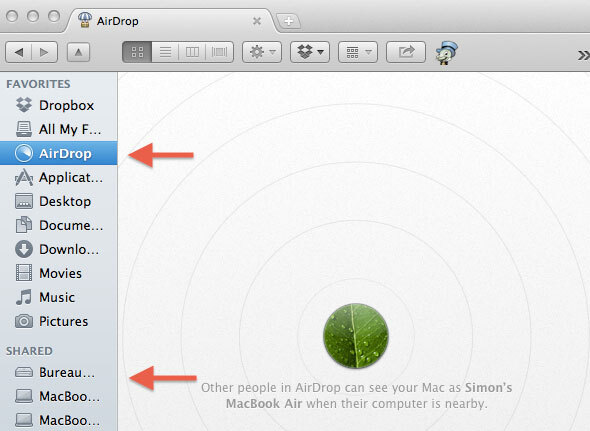
Ceea ce face ca aceasta să merite o mențiune separată este funcționalitatea excelentă de partajare a rețelei care este încorporată în instalarea OS X.
Dosarele partajate au fost disponibile de foarte mult timp, dar în versiunile recente de OS X, Airdrop a fost adăugată ca alternativă. Fiecare utilizator dintr-o rețea cu AirDrop selectat în Finder poate vedea unul pe altul. Partajarea fișierelor de la un computer la altul devine atât de simplă ca glisarea și aruncarea fișierelor dvs. pe pictograma altui computer.
4. Utilizați un dispozitiv iOS și iTunes
În cele din urmă, dacă aveți un iPhone sau un alt dispozitiv iOS care a fost sincronizat cu biblioteca dvs. de muzică, există o modalitate și mai simplă de a vă deplasa media pe diferite computere Mac. După autorizarea celuilalt computer cu ID-ul Apple, conectați dispozitivul iOS.
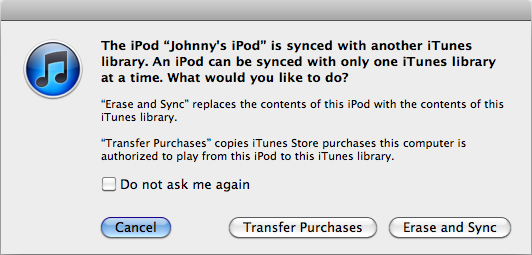
Va apărea un pop-up - ilustrat mai sus - pe care îl puteți utiliza pentru a șterge și sincroniza dispozitivul iOS cu computerul respectiv (nu ceea ce căutați să faceți), dar și pentru a transfera cumpărăturile. Alegerea celei din urmă opțiuni va copia achizițiile pe acel Mac, ușor ca acesta.
Aveți alte sfaturi în mânecă? Ai nevoie de ajutor cu oricare dintre cele de mai sus? Spuneți-vă în secțiunea de comentarii de sub articol!
Sunt scriitor și student în științe informatice din Belgia. Îmi poți face întotdeauna o favoare cu o idee bună de articol, recomandare de carte sau idee de rețetă.


